농협 비대면 계좌 개설 가이드(NH뱅킹) 3분OK
- 금융 신용카드/NH농협은행·농협카드
- 2020. 2. 12. 14:39
▤ 목차
스마트폰의 지문과 홍체인식등의 본인인증 시스템의 발달로 은행에 가지 않고 비대면으로 실명인증을 통해 계좌개설, 송금, 환전 등의 서비스를 앱으로 이용할 수 있습니다. 농협은행도 어디서든 계좌를 개설할 수 있는 비대면계좌 개설 서비스를 운영하고 있어 NH뱅킹 앱을 통해 24시간 개설이 가능합니다.
비대면 계좌를 만드는 방법은 어렵지 않습니다. PC나 스마트폰에 익숙하지 않거나 처음 만드는 사람도 평균 3분정도의 시간이면 쉽게 개설이 가능합니다. 은행에서는 통장 개설이 힘든 신용불량자의 경우에도 통장 개설과 체크카드(교통카드 기능없는) 발급, 인터넷뱅킹 신청등은 앱에서 비대면으로 가능합니다.
비대면계좌개설이란? 본인이 통장 계좌 개설을 원하는 금융기관에 가지 않고 스마트폰 모바일앱을 통해 신규 계좌를 개설하는 것을 말한다. 계좌 개설은 바로 가능하고, 체크카드는 영업일 기준 5~7일 정도 후에 수령할 수 있습니다. 그럼 아래 알려드리는 농협 NH뱅킹앱을 통해 비대면으로 계좌 개설하는 방법을 함께 따라 해 볼까요?
▼ 참고 : 농협 비대면계좌 개설 절차 및 준비사항
- 준비사항 : 신분증(운전면허증 또는 주민등록증), 본인명의 타금융계좌번호, 스마트폰, 공인인증서(필요로따라)
- NH뱅킹 앱 사전 설치
- 실명인증 과정을 신분증으로 할 경우 개설가능시간 : 365일 24시간
- 실명인증 과정을 영상통화(ARS)로 할 경우 가능시간 : 영업시간
- 모바일 인증서 발급 절차 및 가능시간 : 계좌 개설과 동일
- 19세미만 미성년자의 경우 은행에 방문하여야만 개설 가능
- 개인만 가능하고 법인과 외국인은 불가
※ 계좌 개설 중 불가피한 상황으로 중단하게 되면 진행했던 과정은 3일간 저장되기 때문에 이후 중단한 과정에서 부터 진행이 가능합니다.
위의 내용을 숙지하고 준비사항을 사전에 챙기고 시작하면 쉽게 계좌를 만들 수 있습니다. 사용자 편의에 맞춰 과정이 어렵지 않으므로 NH뱅킹 앱을 설치하고 진행합니다.
농협에서 비대면으로 계좌를 개설하는 과정은 5단계 절차에 따라 진행되고 위의 방법으로 개설해보면...
농협 NH뱅킹 앱으로 비대면계좌 개설방법
※ 바뀐 부분이 있어서 본문 하단에 2021년 4월 16일 현재 NH스마트뱅킹 앱으로 만드는 방법을 업데이트 하였습니다. 이미지만 보고도 쉽게 따라할 수 있도록 자세히 설명해 두었으니 참고하세요.
! 이미지 화면의 화질이 좋지 못합니다. 양해부탁드립니다.
▼ NH뱅킹 > 금융상품선택[농협은행] > 본인인증화면(스마트폰)
먼저 NH뱅킹 앱을 실행합니다.(없으면 설치 후 진행합니다. 설치 과정은 패스하겠습니다.) 실행 후 [농협은행]을 선택합니다. 본인인증 화면이 뜨면 약관 '동의' 하고 '성명' '주민등록번호'를 입력하고 통신사를 선택하여 인증합니다.
▼ 비대면 계좌개설 안내화면 > 서비스 이용동의 화면
개인정보 취급 '동의'와 유의사항을 체크하고 [확인]을 선택합니다.
▼ 신분증 촬영 팁
신분증 확인 과정으로 촬영시에 신분증을 어두면 바닥에 놓고 빛반사가 안되게 촬영을 하면 인식이 잘 됩니다.
▼ 신분증 촬영 > 신분증 문자정보
신분증 촬영 후 추출한 문자정보가 이상이 없으면 '확인' 버튼을 클릭합니다.
▼ 비대면 실명인증 > 본인계좌인증 방법 > 농협계좌
본인인증방법은 본인계좌인증방법과 영상통화방법 중에서 선택할 수 있습니다.
[본인계좌 인증] 방법을 선택한 후 농협계좌를 선택한 경우 [계좌번호]와 [계좌비밀번호]를 입력 후 '확인'을 클릭합니다. 정보입력화면에 정보를 입력 후 [확인]버튼을 클릭합니다.
▼ 본인계좌인증 방법 > 타금융기관 계좌(1원송금 확인단계)
타금융기관 계좌를 선택하면 [은행선택] 후 [계좌번호]를 입력후 [계좌검증] 버튼을 클릭합니다. '1원 송금 단계'로 입력한 계좌의 입금자로 표시된 6자리 숫자를 입력 후 [확인]을 누르면 정보입력화면으로 이동하고 정보입력을 합니다.
▼ 비대면 실명인증 > 영상통화인증 방법
접수 후 상담원과 연결되면 신분증과 얼굴을 확인한 후 확인이 끝나면 '고객정보입력' 단계로 이동합니다.
고객정보는 본인의 기본정보 입력 후 직장정보, 연락받을곳, 우편물받을곳, 거래목적, 자금원천, 실소유자 확인 항목은 필수 입력 사항입니다.
▼ 상품정보 > 통장비밀번호 설정 > 계좌개설 완료
상품정보를 입력하고 통장비밀번호를 설정하고 [확인]을 클릭합니다. 계좌개설 완료 화면에서 내용을 확인후 [개설하기]를 누르면 상품가입 완료화면으로 이동하고 종료됩니다.
비대면 계좌개설 후 유의점
- 20일이내 계좌 개설이 안된다.
비대면 뿐 아니라 은행에서 계좌를 개설해도, 개설 후 20영업일 이내에는 추가로 계좌를 개설할 수 없습니다. 금융권 모두에 해당되어 농협에서 계좌를 개설하고 다른 은행 또는 증권사에서도 계좌를 개설이 안됩니다.
- 비대면으로 개설된 계좌는 1일 이체한도가 100만원으로 제한됩니다.
계좌이체 및 출금 금액은 합산하여 1일 100만원으로 제한됩니다. 단, 카드 결제와 자동이체 금액은 제한 금액에 포함되지 않습니다. 출금 및 이체한도를 증액하려면 은행에서만 가능합니다.
NH스마트뱅킹앱 농협 비대면 계좌개설 방법 업데이트(2021.04.16 현재)
계좌개설하는 방법이 바뀐 부분이 있어 새롭게 업데이트 합니다.
개설을 위해서 본인 계좌(농협 또는 타행), 본인 스마트폰, 신분증이 필요한건 동일합니다.
아래 방법으로 따라 하시면 바로 만들 수 있을 수 있도록 자세히 그림과 함께 설명하였습니다.
NH스마트뱅킹 어플 다운로드
▼ NH스마트뱅킹 앱을 설치 > 플레이스토어 또는 앱스토어 에서 'NH스마트뱅킹' 검색해서 다운 받으면 됩니다.
▼ NH스마트뱅킹 앱 실행 > 서비스 가입하기 > 없습니다. > 농협은행 선택
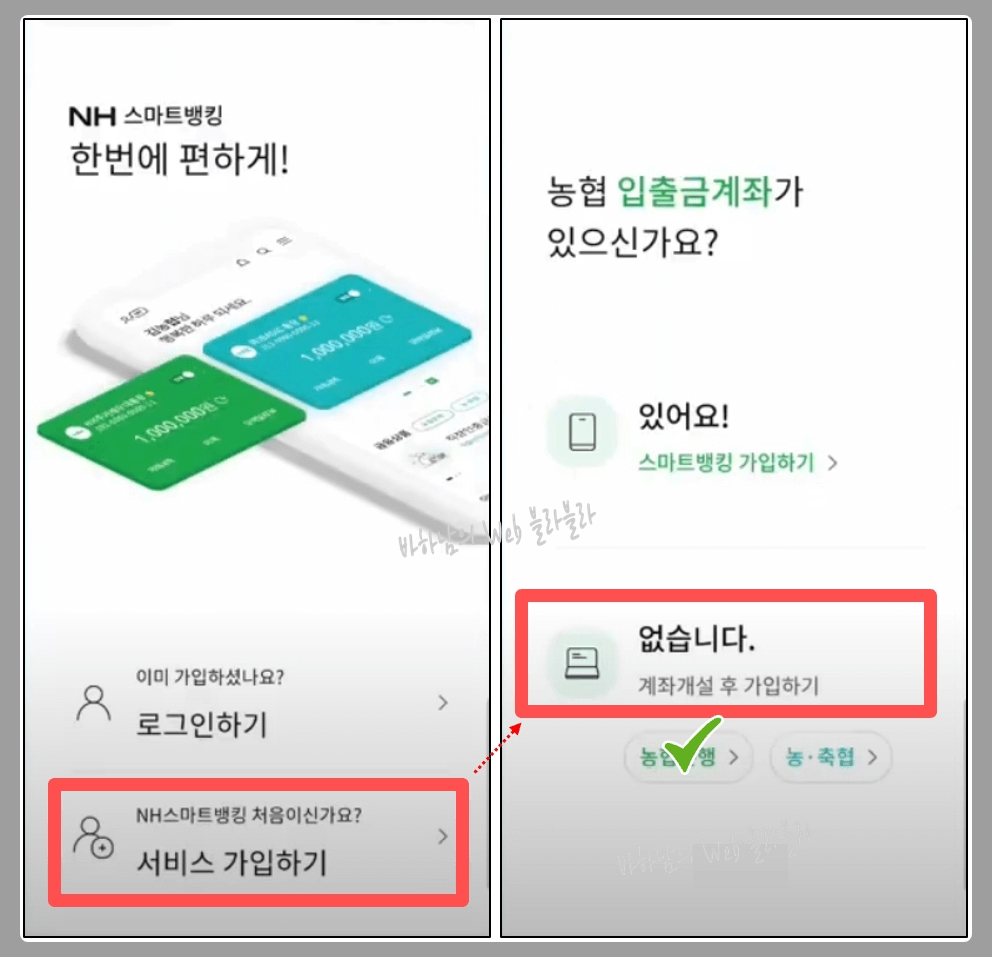
통장 계좌 선택단계
▼ 입출금 계좌 선택 > NH페이모아통장 > 본인확인
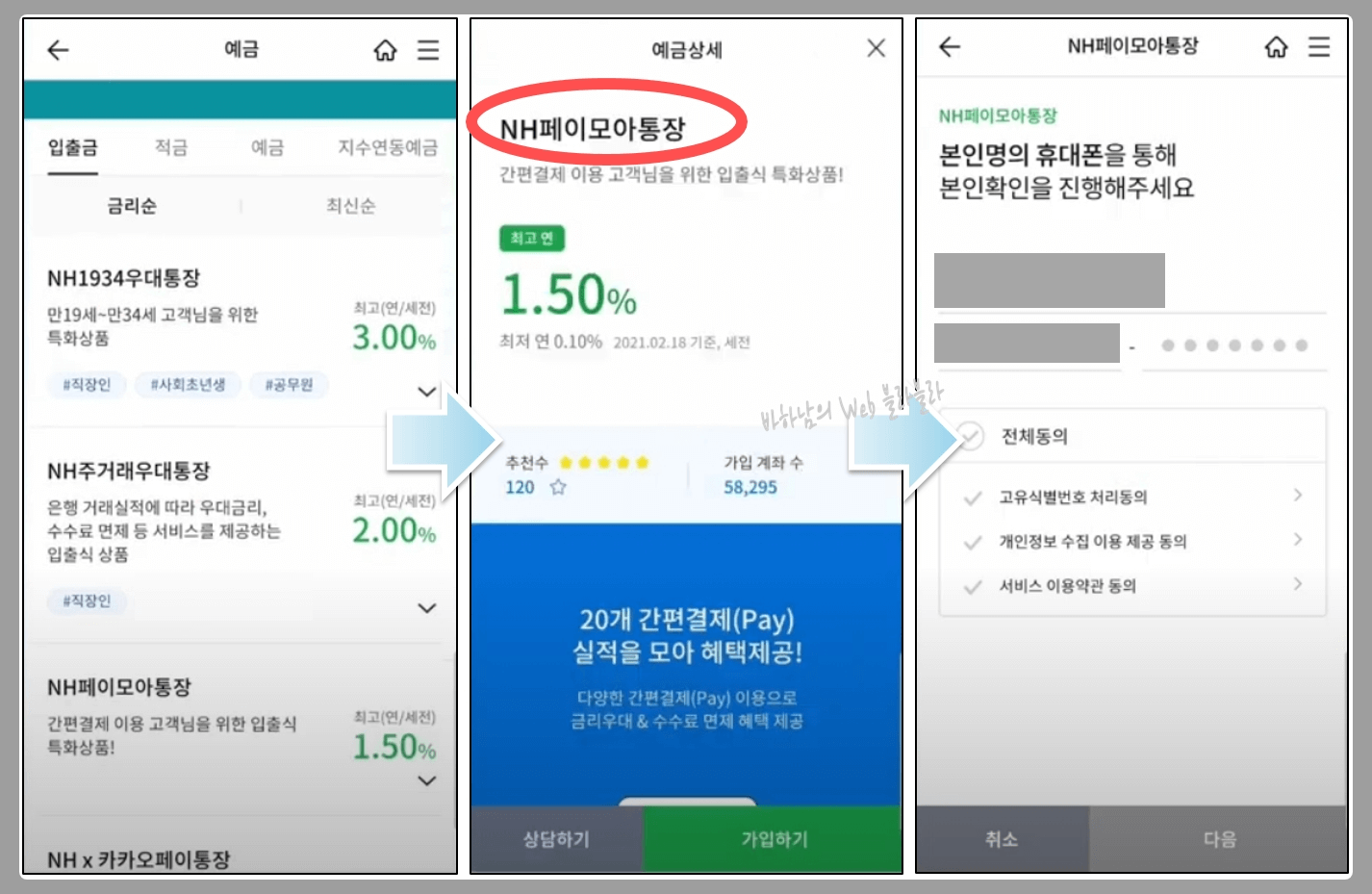
원하는 입출금 계좌를 선택해서 만들면 됩니다. 여기서는 간편결제가 용이한 'NH페이모아통장'으로 개설해 보았습니다.
▼ 약관 동의 진행
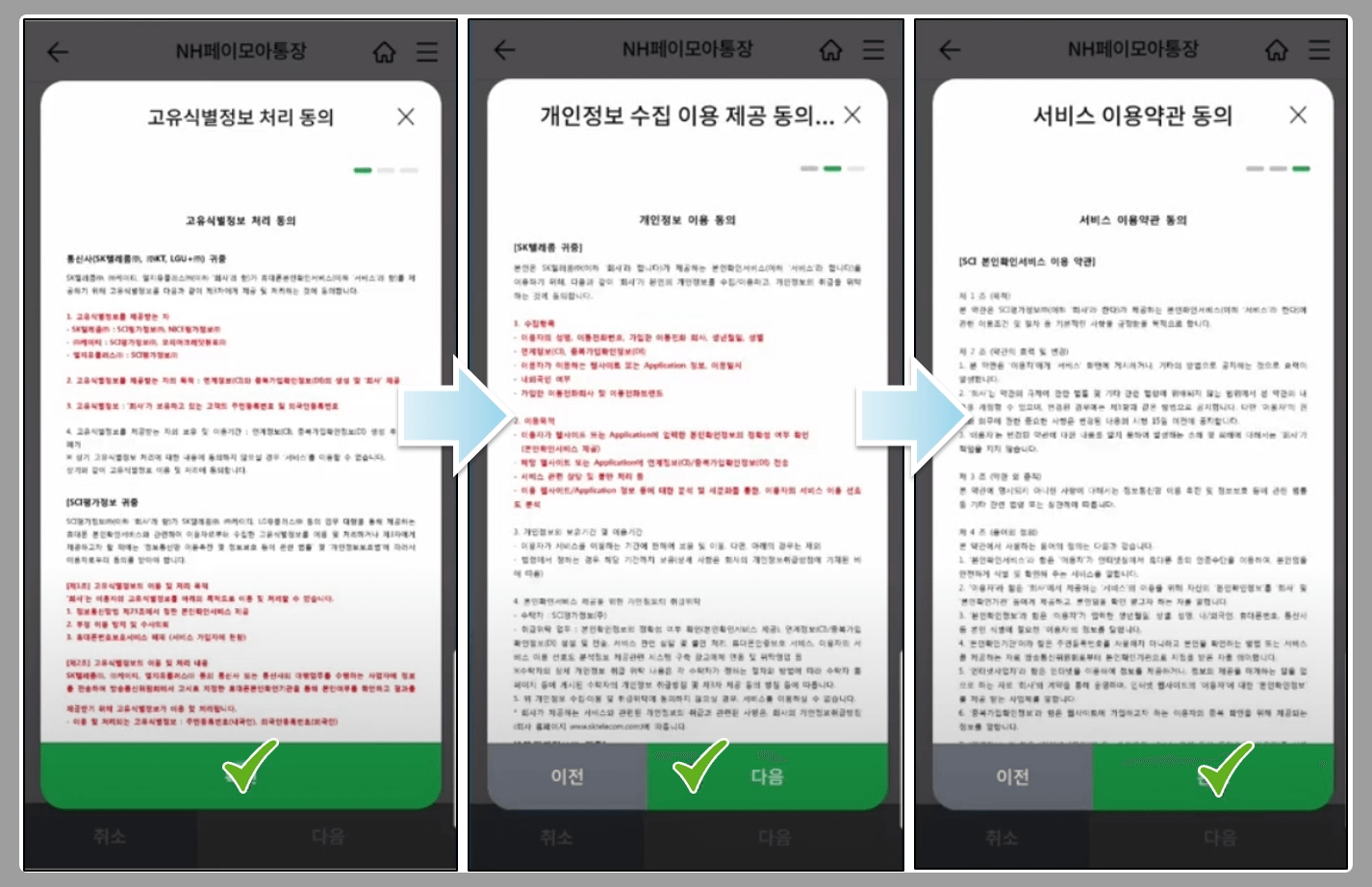
▼ 본인확인 인증 > 서비스 약관 동의 > 신분증 본인인증
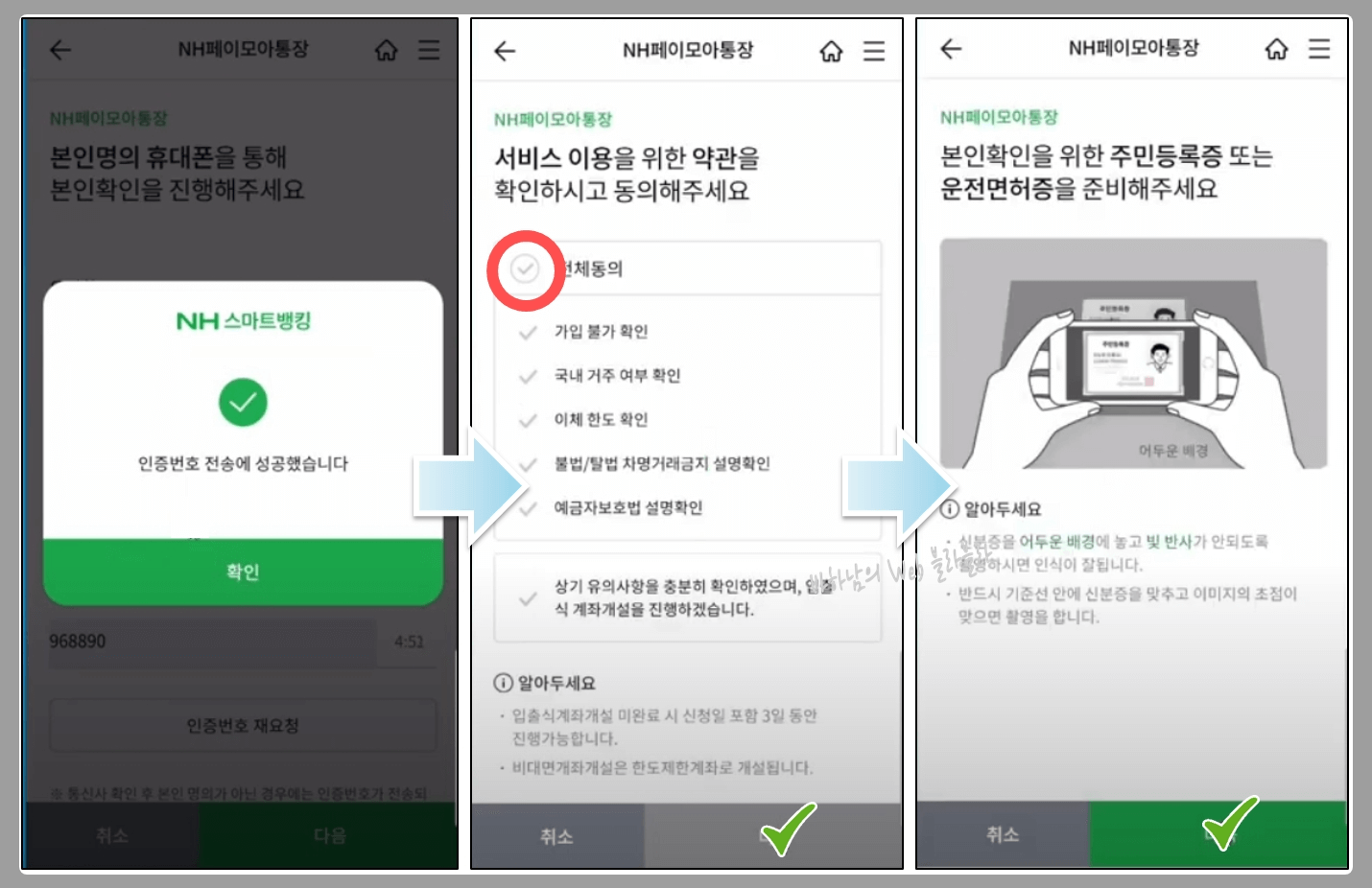
신분증은 주민등록증과 운전면허증 중에서 선택할 수 있습니다.
비대면 실명인증 단계(본인계좌 > 1원 송금)
▼ 본인계좌인증 > 타은행 계좌 > 출금은행 선택 > 계좌검증 완료 > 1원 송금 전송
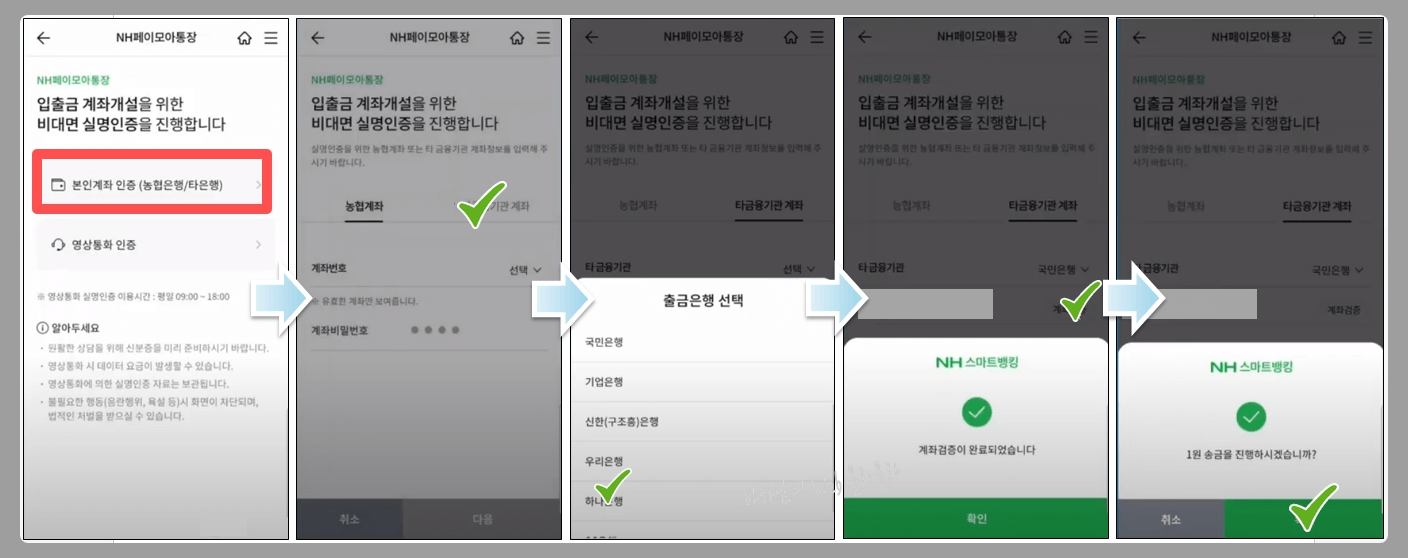
비대면 실명인증은 본인계좌 인증과 영상통화 인증 2가지가 있습니다. 이번 설명은 본인 계좌 중에서 타행계좌 인증으로 진행됩니다.
▼ 1원 송금 입금문자 6자리 숫자 입력 > 고객정보 입력 > 약관동의(선택사항 선택x)
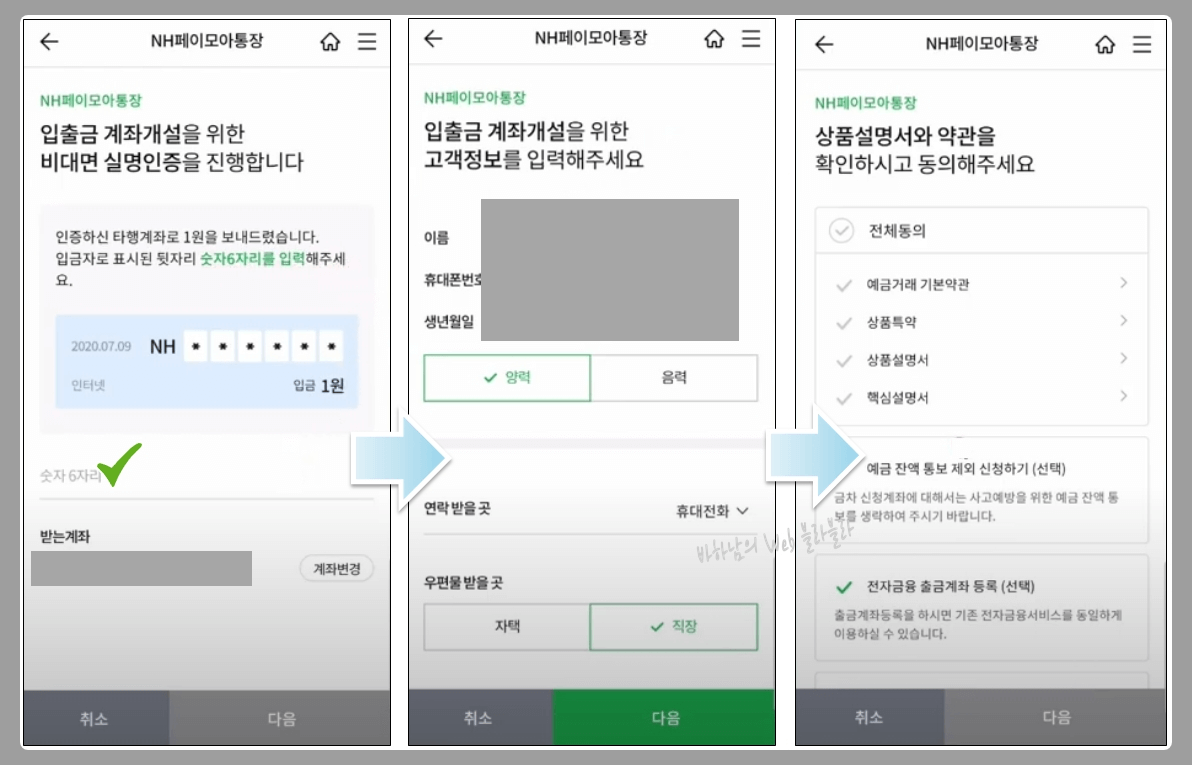
▼ 통장 비밀번호 4자리 설정 > 정보 확인 > 개설완료
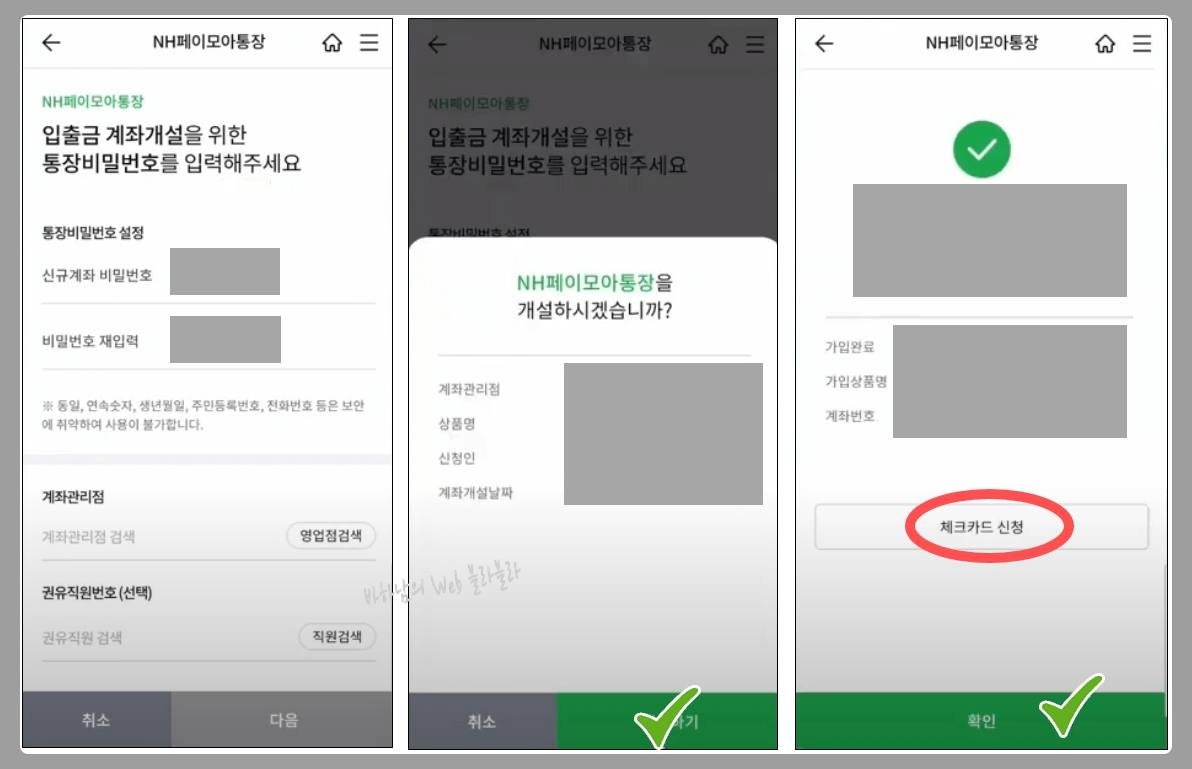
※ 체크카드 신청은 계좌 개설 후 바로 신청할수도 있고 홈 화면에서 신청할 수 있습니다. 체크카드 신청방법은 조만간 업데이트 하도록 하겠습니다. ↓↓
(참고 : NH스마트뱅킹에서 농협 체크카드 발급신청 방법)
지금까지 NH스마트뱅킹앱으로 비대면 계좌를 개설하는 방법을 알아보았습니다. 더 궁금하신 내용이나 진행이 안되는 부분이 있다면 아래 댓글로 남겨주세요. 빠르게 답변드리도록 하겠습니다. 감사합니다.
<출처 : 농협 홈페이지, NH스마트뱅크>
관련글
농협은행 공인인증서 갱신 및 스마트폰으로 내보내는 방법
'금융 신용카드 > NH농협은행·농협카드' 카테고리의 다른 글
| 농협 체크카드 발급 방법 기준 정리 - NH스마트뱅킹 (1) | 2021.04.20 |
|---|---|
| nh 농협 콕뱅크 입출금 알림 설정(+NH스마트알림) (0) | 2021.04.14 |
| 농협 공인인증서 재발급 후 PC에서 스마트폰로 내보내기 (0) | 2020.02.18 |
| 농협 보안카드(OTP) 분실한 경우, 신고 및 재발급 방법 (0) | 2020.02.17 |
| 농협 간편뱅킹 등록 변경 및 해지 방법(NH뱅킹 앱) (0) | 2020.01.10 |
| 농협 입출금 알림 설정은 nh스마트알림 앱으로 푸시! (0) | 2020.01.06 |
| 농협 이체한도 변경(인터넷뱅킹으로 증액 및 감액) (0) | 2019.12.24 |
| 농협 공인인증서 갱신 및 스마트폰으로 보내기 (0) | 2019.12.19 |
이 글을 공유하기


























